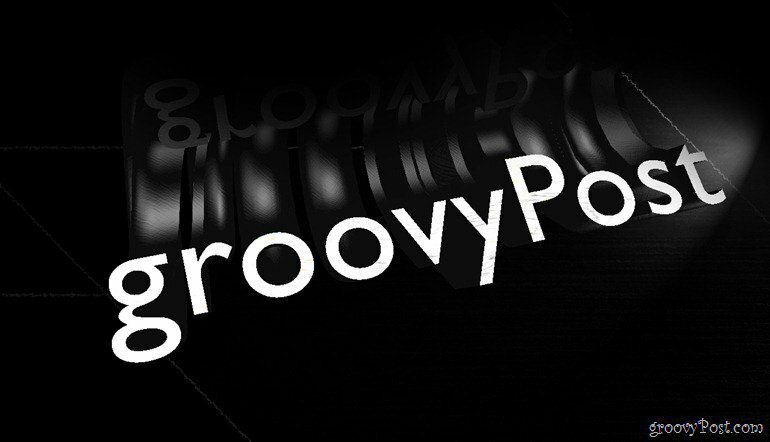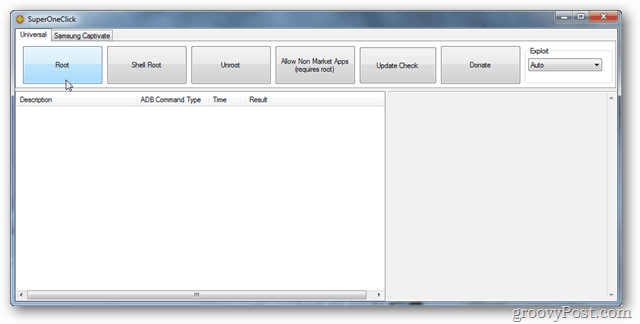फोटोशॉप बेसिक्स: 3 डी टेक्स्ट के साथ शुरुआत करना
विशेष रुप से प्रदर्शित फोटोशॉप / / March 19, 2020

सभी groovyReaders और Photoshoppers को एक बार फिर से नमस्कार! जहां से हमने जाना है, वहां से लेने का समय फ़ोटोशॉप में 3 डी. इस बार हम आपका मार्गदर्शन करेंगे कि कैसे आप अपने आप को अपना 3D पाठ बना सकते हैं। यह केवल कुछ आसान कदम उठाता है तो चलिए एक नज़र डालते हैं।
बेसिक फोटोशॉप 3 डी टेक्स्ट
आप अपनी छवि के लिए एक अच्छी पृष्ठभूमि के रूप में सेवा करने के लिए एक ढाल परत के साथ शुरू कर सकते हैं। यह इसे ताज़ा करेगा और कुछ अच्छी किस्म प्रदान करेगा।
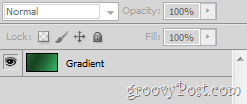
अब आप आगे जा सकते हैं और इसके साथ किसी भी पाठ में टाइप कर सकते हैं टाइप टूल. यह पाठ किसी भी आकार, किसी भी भाषा, किसी भी आकार और लगभग किसी भी फ़ॉन्ट में हो सकता है।
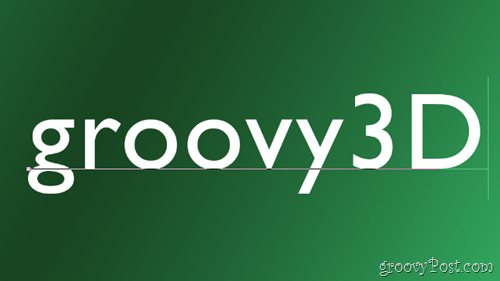
एक चीज जो आपके पास हमेशा होनी चाहिए वह है प्रत्येक व्यक्तिगत पत्र के बीच में अतिरिक्त स्थान। आप के साथ कुछ जोड़ सकते हैं चरित्र खिड़की।
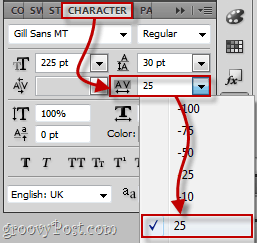
अपने पाठ को 3D ऑब्जेक्ट में परिवर्तित करना
अपने पाठ को 3D ऑब्जेक्ट में बदलने के लिए, पर जाएं 3 डी> रेपोसे> टेक्स्ट लेयर.
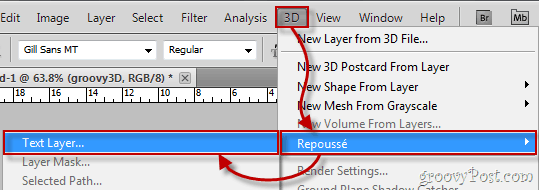
आपकी परत को ख़राब करने के बारे में एक चेतावनी संदेश दिखाई देगा। अपने पाठ को 3D में बनाने के लिए आपको ऐसा करना होगा, इसलिए आगे बढ़ें और क्लिक करें

तुम्हारी टेक्स्ट सबसे अधिक संभावना कुछ इस तरह दिखेगा:

और यह रेपोसे कॉन्फ़िगरेशन विंडो प्रतीत होता है कि सबसे अधिक संभावना इस तरह दिखाई देगा:
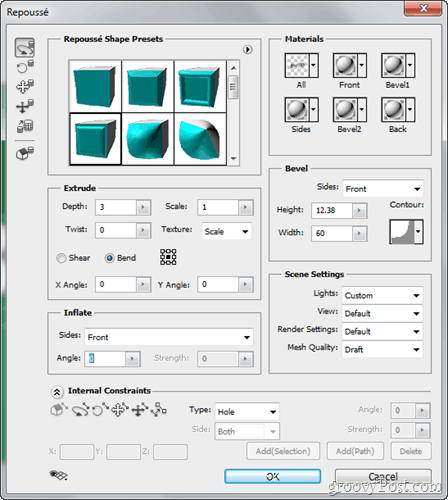
अपने 3D पाठ को कॉन्फ़िगर करना
पहली चीज़ जो आप अपने पाठ में करना चाहते हैं, वह डिफ़ॉल्ट रेंडरिंग सेटिंग पर स्विच करना है। आप उस दृश्य सेटिंग अनुभाग से कर सकते हैं सोने का.
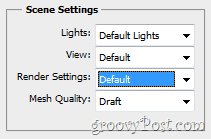
अब एक का चयन करके हमारे पाठ को संपादित करना शुरू करें 3 डी प्रीसेट वहाँ से सोने का खिड़की। व्यक्तिगत रूप से, मैंने अंतिम एक को चुना, लेकिन आप जो चाहें उसे चुन सकते हैं।

मेरे पूर्व निर्धारित का चयन करने के बाद, पाठ को तुरंत मेरे पसंदीदा आकार में कॉन्फ़िगर किया गया है:

एक और चीज जो आप करना चाहते हैं वह है बदलाव सामग्री अपने 3 डी पाठ से बना है। इस पर जाकर किया जाता है सामग्री अनुभाग।
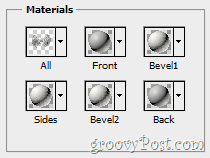
आप विभिन्न सामग्रियों को चुन सकते हैं और एक का चयन भी कर सकते हैं आपके 3D ऑब्जेक्ट के प्रत्येक पक्ष के लिए अलग-अलग सामग्री.
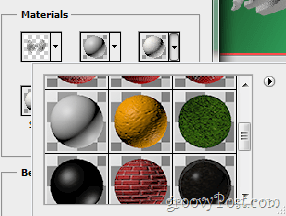
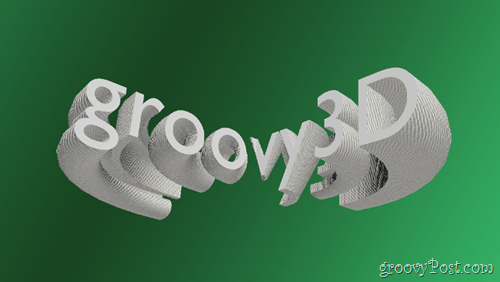
वे आपके पाठ को अनुकूलित और कॉन्फ़िगर करने की मूल बातें बहुत अधिक हैं। अन्य सभी के साथ प्रयोग करने में संकोच न करें स्लाइडर्स, विकल्प, सूची नीचे छोड़ें और अधिक, के अंदर सोने का.
अंतिम उत्पादन और बचत के लिए प्रतिपादन
जब आप अपनी छवि से खुश होते हैं, तो आपको 3 डी पाठ को अधिकतम गुणवत्ता और अंतिम आउटपुट के लिए रेंडर करके साफ़ करना चाहिए। के पास जाओ 3 डी पैनल और फिर चुना संपादित करें रेंडर सेटिंग्स से।
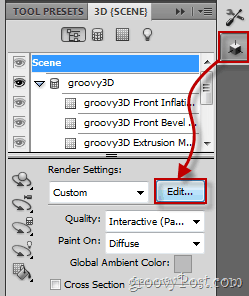
अब बस चेकबॉक्स पर टिक करें जो कहता है फाइनल आउटपुट के लिए रेंडर और अपने पाठ के पूरी तरह से लोड होने की प्रतीक्षा करें (संकल्प और कंप्यूटर प्रदर्शन के आधार पर 15 सेकंड से 30 मिनट तक). एक बार जब आपका पाठ पूरी तरह से लोड हो जाता है, तो हिट करें ठीक बटन और फिर a त्वरित कीबोर्ड शॉर्टकट का Ctrl + Shift + एस बचाने के लिए और आप सभी सेट हैं।
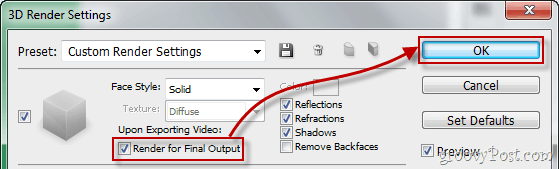
groovyTips - 3D चश्मे के साथ फ़ोटोशॉप का उपयोग करें
वैसे, अगर आपने इसे बंद नहीं किया है 3 डी रेंडर सेटिंग्स खिड़की अभी तक और भी होने के लिए एक 3 डी चश्मे की जोड़ी चारों ओर पड़ी है, आपको खिड़की के नीचे एक नज़र रखना चाहिए जहाँ आपको कोई भी नहीं मिलेगा 3 डी ग्लास के लिए सेटिंग. आप अपने स्क्रीन आकार, रिज़ॉल्यूशन और व्यूइंग एंगल के आधार पर लंबन और फोकल प्लेन का उपयोग और बढ़ाना चाहते हैं।

अब आप अधिक वास्तविक 3D अनुभव के लिए तैयार हैं!

इसके बारे में यह है - इसे और अधिक ट्यूटोरियल और लेखों के लिए लॉक रखें और बने रहें!